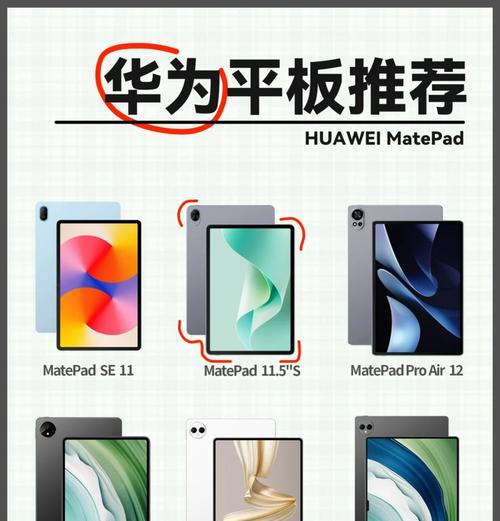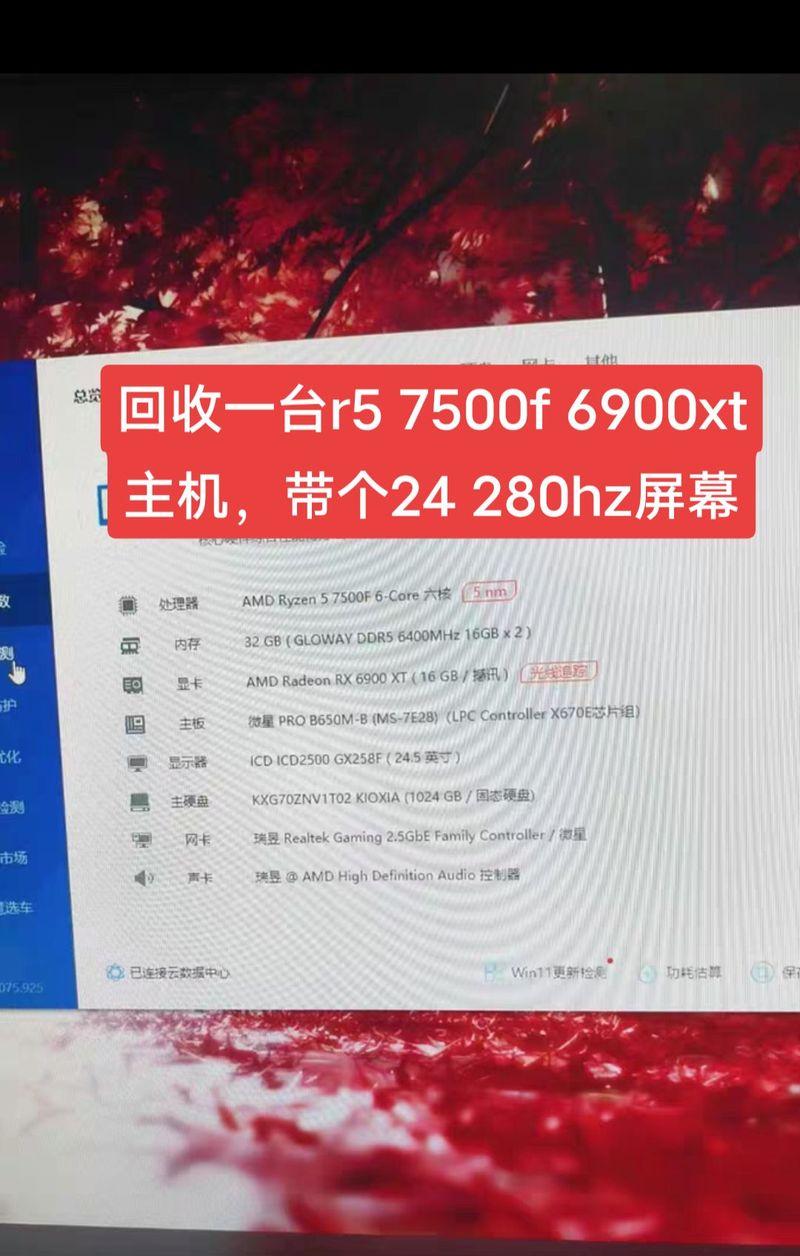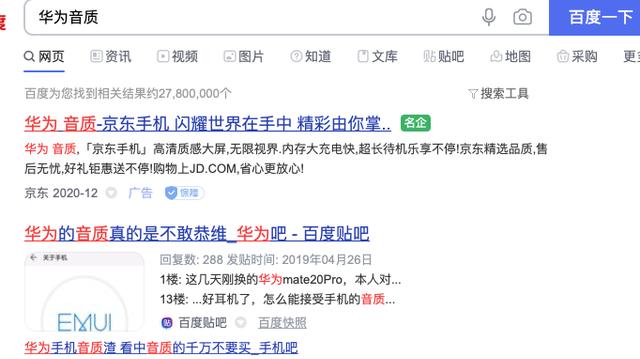电脑全屏切换后黑屏是什么原因?
- 电脑攻略
- 2025-04-07
- 13
在日常使用电脑过程中,你是否遇到过在全屏切换应用程序后,屏幕突然变黑的尴尬情况?这不仅影响工作和娱乐体验,有时还可能预示着更深层次的硬件或软件问题。本文将深入探讨引发电脑全屏切换后黑屏问题的多种原因,并提供相应的解决策略,帮助用户快速恢复电脑的正常使用。
一、全屏黑屏现象概述
全屏切换导致黑屏,是指用户在将应用程序切换至全屏模式时,显示输出突然中断,屏幕转为漆黑状态。此问题可能涉及硬件兼容性、图形驱动程序问题、系统设置错误等多方面因素。为了解决这一问题,我们需要逐一排查可能的原因。

二、硬件配置检查
1.显示器和连接线
检查显示器和电脑之间的连接线是否牢固连接。不稳定的连接是导致黑屏的常见原因之一。确认连接线没有物理损伤,并尝试更换不同的端口或线缆。
2.显示器支持的分辨率
确认显示器支持当前应用程序全屏模式所需的分辨率。若分辨率超出显示器支持范围,可能会导致显示不正常或黑屏现象。
3.图形卡的稳定性
检查图形卡是否正确安装且稳定工作。在某些情况下,图形卡与主板的接触不良,或图形卡本身存在故障,都可能导致全屏切换时黑屏。
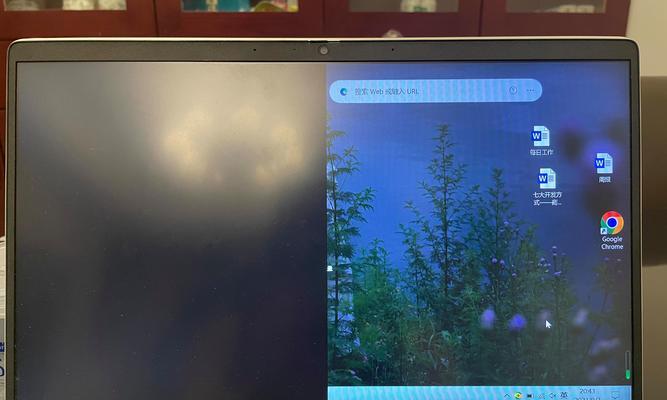
三、软件和驱动程序问题
1.图形驱动程序过时或损坏
驱动程序长时间未更新或损坏,可能导致系统在全屏切换时无法正确处理显示信息。访问显卡制造商官网下载并安装最新驱动程序,以确保最佳兼容性和性能。
2.系统设置不当
操作系统设置不当也可能导致全屏黑屏问题。确保系统设置中的显示设置正确,包括屏幕分辨率和刷新率设置。
3.应用程序兼容性
特定应用程序可能存在与系统或驱动程序不兼容的情况。可以尝试更新应用程序到最新版本,或者查看是否有相关的系统更新或补丁可用。
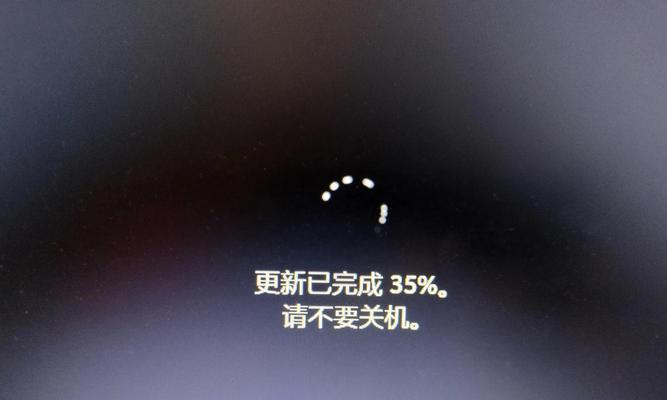
四、系统更新与设置调整
1.系统更新
系统更新能够解决许多已知的问题,并引入新的功能。确保你的操作系统和所有组件都运行在最新版本。
2.显卡控制面板设置
通过显卡控制面板(如NVIDIA控制面板或AMDRadeon设置)调整全屏显示设置,包括设置全屏优化选项,确保应用程序能够正确全屏显示。
3.禁用第三方软件
有时第三方软件,如屏幕保护程序或具有全屏管理功能的软件,可能在不经意间影响全屏切换。禁用或更新这些软件,看是否能够解决问题。
五、故障排除和求助
1.使用故障排除工具
许多操作系统都配备了故障排除工具,可以自动检测并尝试修复显示问题。在系统设置中找到故障排除选项,并按照向导进行操作。
2.查找在线资源和论坛
网络上存在大量的技术论坛和资源,其他用户可能遇到过相似的问题。利用这些资源搜索相关问题,或发布问题寻求帮助。
3.联系专业人员
如果以上步骤都无法解决问题,可能需要联系专业的电脑维修服务,进行硬件检测和进一步的维修。
六、
电脑全屏切换后黑屏是一个可能由多种原因引起的复杂问题。从硬件配置到软件设置,再到系统更新,都需要细致地检查和调整,以确保问题得到解决。通过逐步排除潜在的问题源,我们能够有效地恢复电脑的正常显示功能。当自行解决遇到困难时,记得求助于专业人员,以免造成不可逆的硬件损害。希望本文的分析和建议能够帮助你解决全屏黑屏的问题,享受流畅的电脑使用体验。
版权声明:本文内容由互联网用户自发贡献,该文观点仅代表作者本人。本站仅提供信息存储空间服务,不拥有所有权,不承担相关法律责任。如发现本站有涉嫌抄袭侵权/违法违规的内容, 请发送邮件至 3561739510@qq.com 举报,一经查实,本站将立刻删除。!
本文链接:https://www.nfrmczp.cn/article-8031-1.html